
リモートワーカーやデスク作業が多いユーザーの味方である左手デバイス。僕も品を変え使いこなしていく中でようやく自分の中で答えに辿り着くことができました。
今まで愛用していた最強左手デバイス Loupedeck CT から卒業して、最強左手デバイス TourBox Lite に切り替えます(両方とも最強です)

ボタンやダイヤルの数が多い Loupedeck CT の方がいいんじゃない?と思われそうですが、僕が TourBox Lite を選んだ理由は下記のとおり。
たぶん、僕のレベルだとまだ Loupedeck CT は早かったのかと思います。TourBox Lite が手にフィットしてボタンやダイヤルの数もちょうどいいんですよね。
本日は左手デバイスを TourBox Lite にするよ!というお話をしていきます。
左手デバイスをすでに使っている方、これから導入しようと検討している方はぜひ最後まで読みすすめてくださいね。
ではいってみよう!
・【レビュー】すべての作業を効率化するために最強時短左手デバイス Loupedeck CT を購入しました
・TourBox Lite!エントリーモデルだけど求めていた左手デバイスはこれです!!
Contents
左手デバイスの答えに辿り着きました

冒頭でもサラッと伝えたが先に結果だけ伝えておくと、Loupedeck CT を卒業して TourBox Lite をメイン左手デバイスとします。
Loupedeck CT を購入した当時はボタンやダイヤルが多い方がいいと思ってたし、デザイン的にもカッコいい方が絶対良い!と思い最高峰である Loupedeck CT を選択した。

ただ実際に使い込んでいくと、すべてのボタンやダイヤルを設定して使うわけじゃない。もちろん日々設定するボタンやダイヤルは増えていくものの、そこまで活用することはなかった。
気づけばよく使うボタンやダイヤル以外は全く使うことがない。主にアプリを起動させるためだけのマシンとなってしまったのだ。
その点、TourBox Lite はボタンやダイヤルの数が少ないものの、僕が設定したいと思っているショートカットーなどの中身とベストマッチ。使っていくうちに「こういうシンプルな方がいいんじゃないか」と思うようになった。
さらに故障しても、Loupedeck CT は壊れる場所によって5万円以上の修理費。TourBox Lite なら新品に買い替えても1万円弱で手にいれることができる。機能性も問題ないことから僕とって満足度の高い左手デバイスは、TourBox Lite となったのです。
TourBox Lite ぐらいがちょうどいい
ボタンやダイヤルの数がちょうどいい

TourBox Lite の何がちょうどいいのか?を3つくらいにまとめたので語っていく。まずひとつめがボタンやダイヤルの数がちょうどいい。
多からず少なからず。必要最低限に揃っている。それでいて、TourBoxシリーズの使い勝手と遜色ないのが素晴らしい。

そして、1番最高なのが、TourBox Lite の上に手を添えるだけですべてのボタン・ダイヤルにアクセスすることができる。
Loupedeck CT のように液晶表示でどんなボタンなのか?は教えてくれないが、HUD機能で常に作業モニターにどこを押したらどうなるかを教えてくれるのが便利。
手元を見ずとも割り当てた操作ができるのが本当に心地よい。
設定するためのソフトウェアが使いやすい
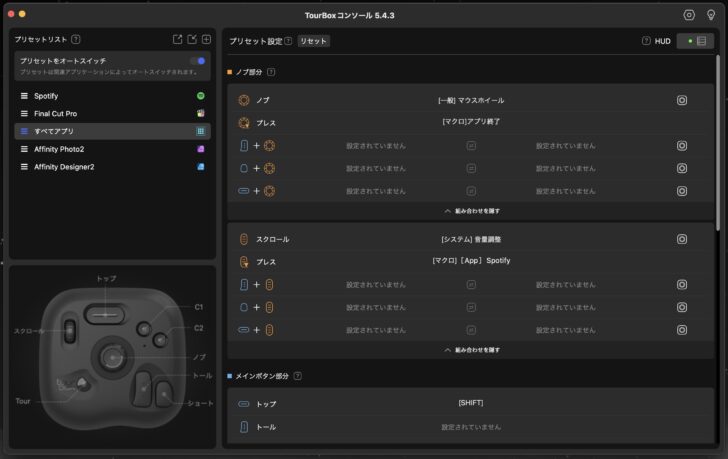
TourBox Lite にショートカットキーやマクロを設定するための『TourBox Console』が本当に使いやすい。
起動は早いしサクサク動く。直感的に操作もできるのでわかりやすい。
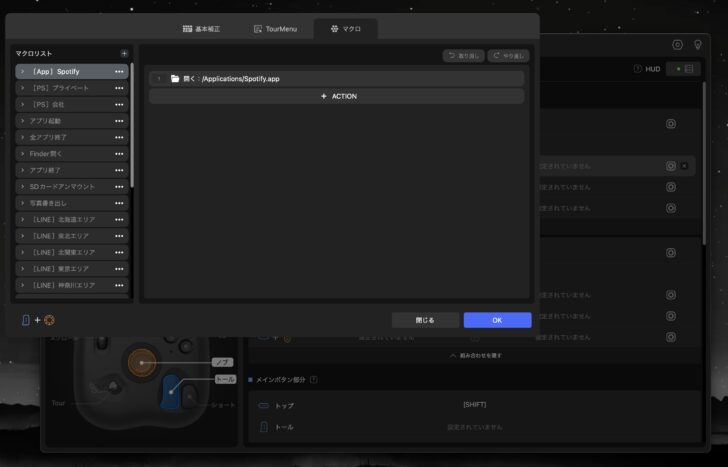
“マクロ”と聞くと苦手意識が出てしまいそうだが、1回試してみるとこんなに便利な機能はないだろう。業務で使うアプリを一気に立ち上げたり、Touch ID の代わりにPS入力してEnterを押すという動作を行うことができる。
想像力次第だが、使いこなせれば作業の時短になること間違いなし。
小型なのでデスクのスペースもとらない

TourBox Lite はその名のとおり筐体がかなり小型。デスクに設置してもスペースを取ることはない。移動も容易だし、掃除もしやすい。それにいざ持ち運びしたいときも、これだけ小型なので邪魔にならない。

心なしか TourBox Lite にすることで、デスクが広くなった気さえする。シンプルな入力デバイスはテンションが上がるんですよね!
Loupedeck CT も悪くないが僕にはオーバースペック
設定できるボタンやダイヤルが多すぎる

今までお世話になった Loupedeck CT。これはこれで悪くない。悪くないんだけど僕にはオーバースペックだった(そんなの購入当初からわかっている)
そもそも設定できるボタンやダイヤルが多すぎて僕は持て余してしまうのだ。それに作業左手デバイスとしては少し使い勝手が悪い。どちらかと言うと、アプリを起動したり、現像をよくするようなユーザーが使うべきアイテム。
ソフトウェアが少し複雑
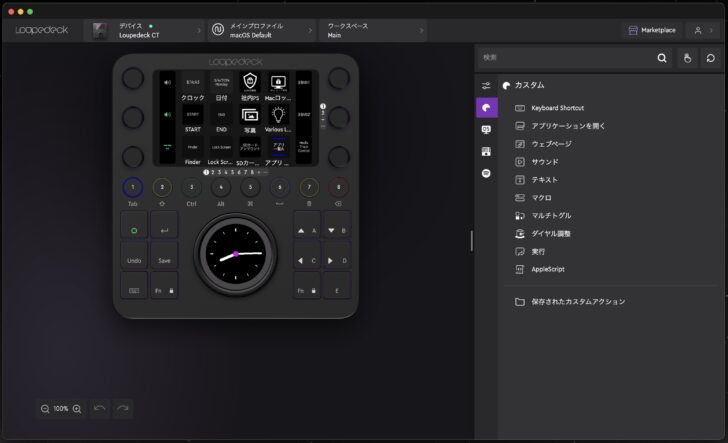
Loupedeck CT を設定するためのソフトウェアが少し複雑。初見だと簡単な設定は出来るかもしれないが、少し複雑な設定をしようとすると調べたりする必要があるだろう。
ボタンの長押しする方法も見つけるまでに購入してから数ヶ月経過してから判明した。それに動きもサクサクではないし、起動も遅いので若干ストレスに感じる。
サイズもそこそこ大きいのでデスクスペースの確保が必要

Loupedeck CT はその見た目どおり、そこそこサイズがありデスクスペースを確保する必要がある。見た目がカッコいいからそれはそれでいいのだが、存在感がすげーあるのだ。
サイズが大きいせいか使って数時間後にはチリと指紋だらけになっている事が多い。(チリは部屋が汚いせい!?)
Loupedeck CT を使うならそれなり大きめのデスクにしておいたほうがいい。
見た目でカッコいいのは Loupedeck CT

ちなみにこれだけは言っておきたい。見た目のカッコよさだけで言うなら間違いなく、Loupedeck CT の方がいい。
デスクに設置しているだけで、デスク全体のカッコよさレベルが10ぐらい上がる。やはり男心としては、ボタンやダイヤルがたくさん搭載している方がテンションが上がりますよね!
デスクをカッコよくしたいなら Loupedeck CT を選ぶべし!!
TourBox Lite で十分です

こんな感じで、左手デバイスはTourBox Lite をメインとします!というお話を終えたいと思う。Loupedeck CT も良かったけど、僕にはTourBox Lite で十分でした。
ちなみに僕が行っている本業の内容としては、HPイジイジしたり、動画作ったり、サイトつくったり、3D制作物なんかを作っているが、それでもTourBox Lite でわりと十分。
もっと音楽作ったり、現像をバリバリしたりするのであれば、Loupedeck CT じゃなきゃダメなのかなーって思いました。
僕自身もあっちこっち左手デバイスを使って、TourBox Lite がいい!となったので、ぜひ色々な左手デバイスを使うことをオススメする。ただだいたいの人は、TourBox Lite で十分だと思います。
では本日はこのへんで。
最後までお読み頂きありがとうございます。
また明日の記事でお会いしましょう!










